ご訪問ありがとうございます。
Googleシートマスターのひろしです。
前回
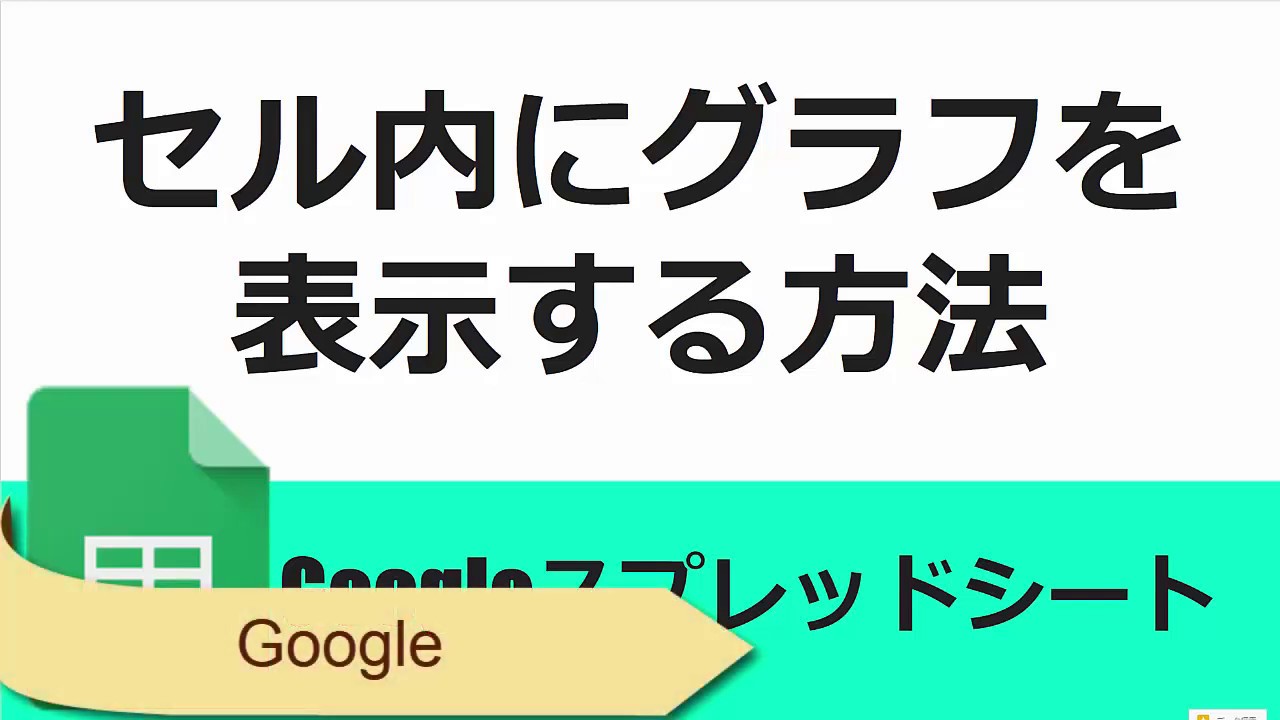
セル内にグラフを表示する方法(SPARKLINE)(Gスプレッドシート)
ちょっとしたグラフをセル内に表示させることができます。
手軽に棒グラフを作れたりします。
なので、ちょっとしたグラフが
簡単に作れるようになるのです。
今回は、とっても価値の高い方法をお伝えします。

これを知ることであなたは、
- 多数あるスプレッドシートを一元管理できるようになります。
- スプレッドシートがあなたの生活の一部になります。
なので
あなた:「あー、あれ何だったかなー」
状態から開放されるのです。

逆に、知らないと
最近、せっかく調べたのに
あなた:「あー、あれ何だったかなー」
となったり、
調べた結果を、せっかくメモしたにもかかわらず
あなた:「あー、あのときメモったけどどこいったかなー」
といった状態が延々続きます。
そう、延々と。。。
なので、サクッとマスターして
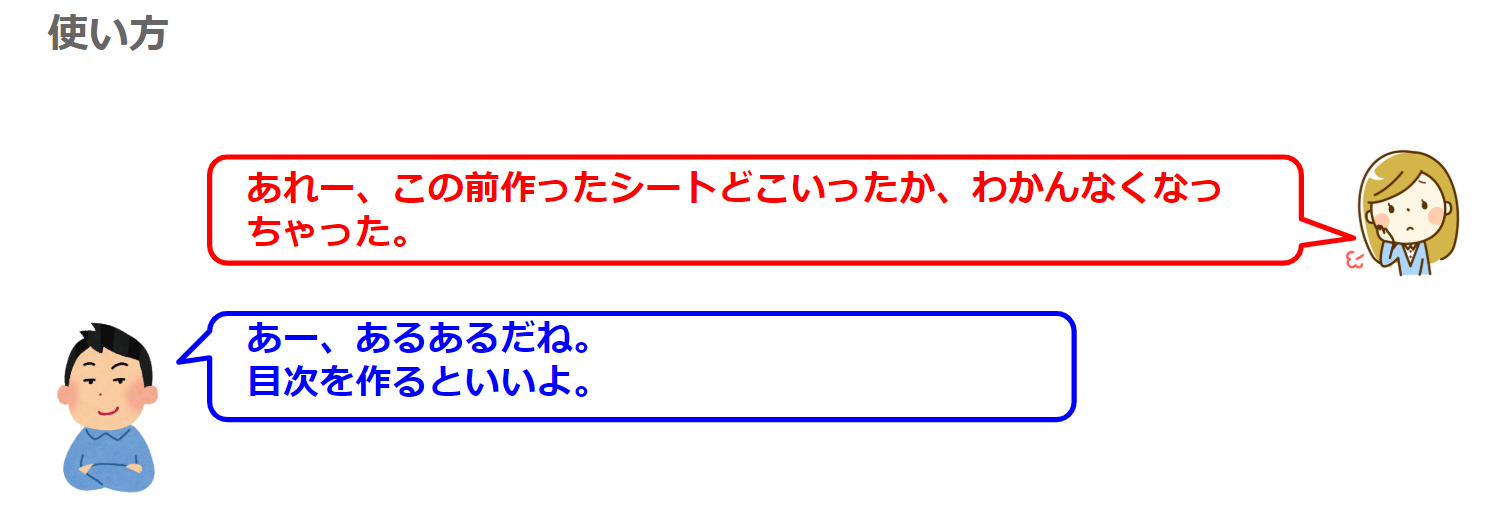
てな感じで、アドバイスしてあげてください。
動画はこちら
マインドセットします。
マインドセット
すべてのメモはスプレッドシートで一元管理しろ!
すべてのメモはスプレッドシートで一元管理しろ!
今回のポイントは、
スプレッドシートで管理している項目自体を
スプレッドシートに管理させるということです。
この構造をうまく構築することで、
あなた:「あー、あれ何だったかなー」
から、まじで脱却できます。
とにかくありとあらゆるメモを
スプレッドシートに書き込むようにしてください
では、今回のGoogleシートマスターへの究極の方法です。
Step1.
スプレッドシートを開く
Step2.
「メモの管理方法」と入力する
Step3.
[Ctrl+K](ハイパーリンクの設定)を入力する
Step4.
「https://technical.verybestcbp.com/ultramanage」(このページ^^)を入力する
スプレッドシートを開く
Step2.
「メモの管理方法」と入力する
Step3.
[Ctrl+K](ハイパーリンクの設定)を入力する
Step4.
「https://technical.verybestcbp.com/ultramanage」(このページ^^)を入力する
これで、究極の「メモ管理方法」が出来上がります。
では、早速スプレッドシートを開いてください
今すぐです。
最後までご覧いただきありがとうございます。
つぎはこちら

GoogleスプレッドシートQRコードを一瞬で作る方法
スプレッドシートを使って一瞬でQRコードが作れてしまいます。


















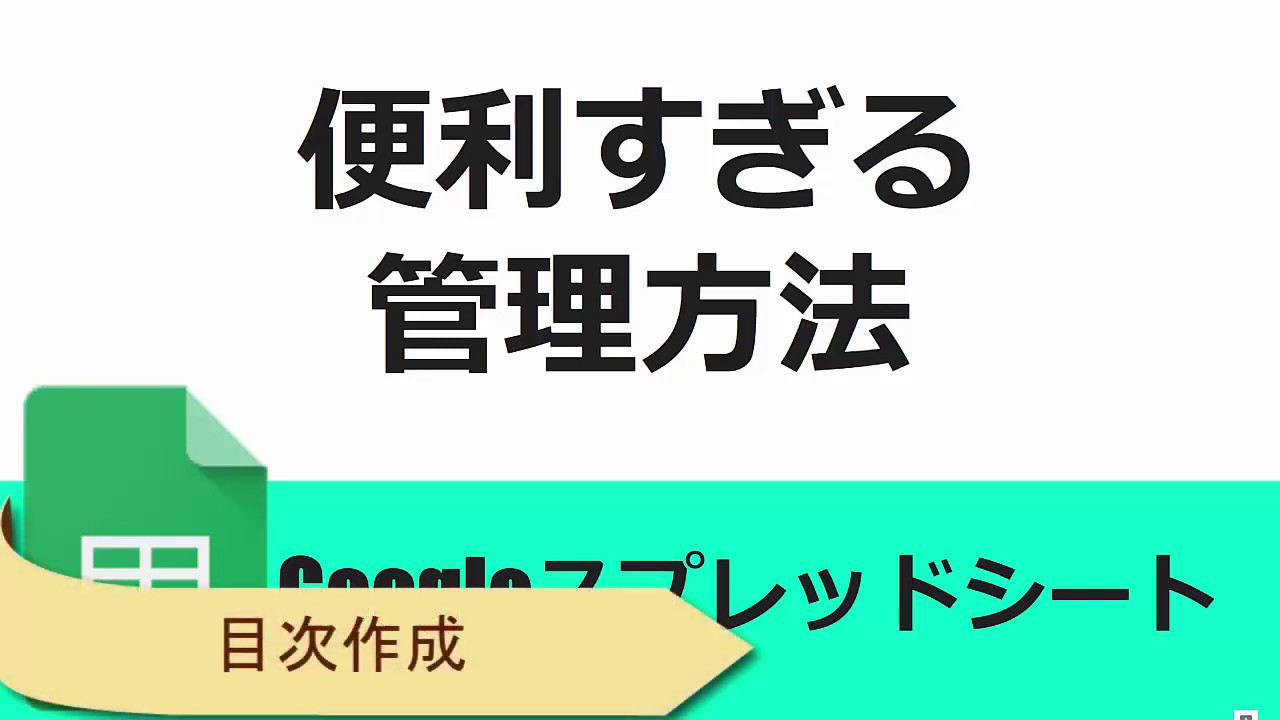

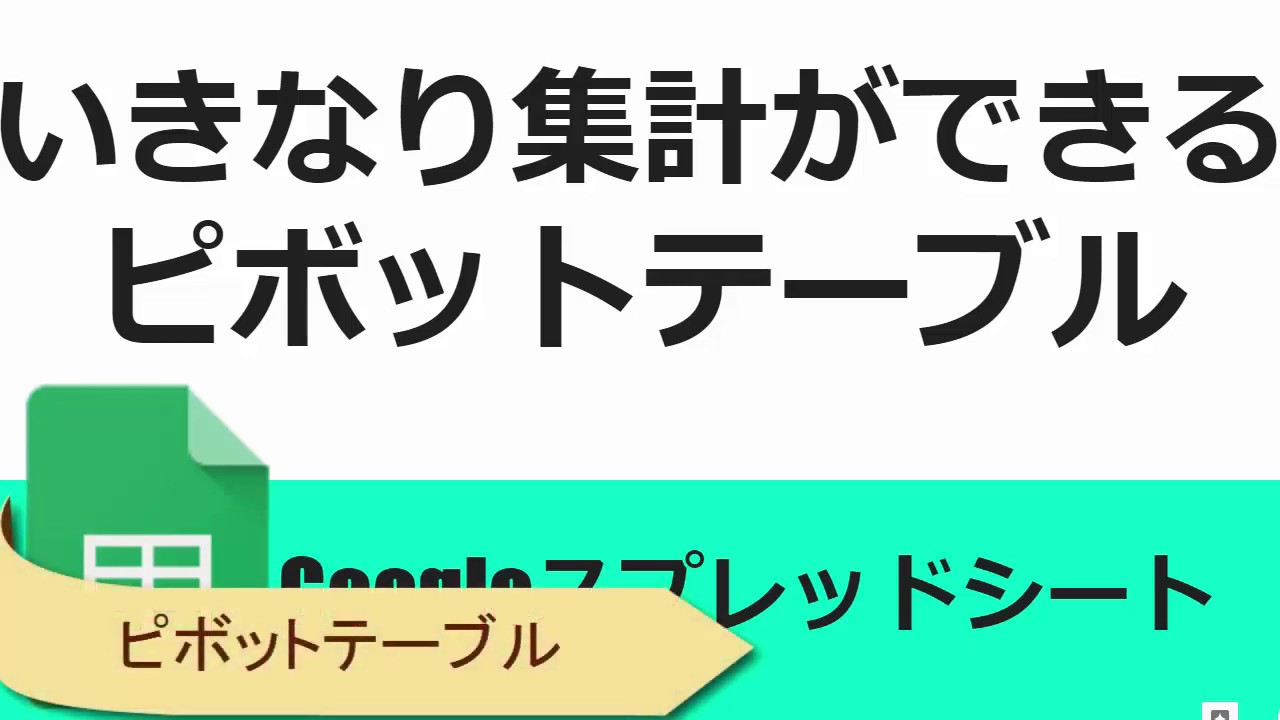
コメント